WPS是一款引入了一体式平板式界面设计,这一设计不仅使得软件在各类设备上都能呈现出统一且美观的界面风格的软件,还极大地优化了触控操作体验,使得在平板和手机上使用WPS也能如同使用专业办公设备一般流畅。接下来就让华军小编为大家解答一下wps电脑版怎么ppt背景改为纯色以及wps电脑版ppt背景改为纯色的方法吧!
第一步
打开WPS Office软件,并在主界面中选择“演示文稿”或“PPT”来创建一个新的演示文稿或打开一个已有的演示文稿。
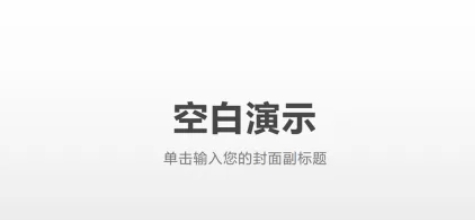
第二步
确保您当前正在编辑演示文稿的某一页或某一幻灯片上。
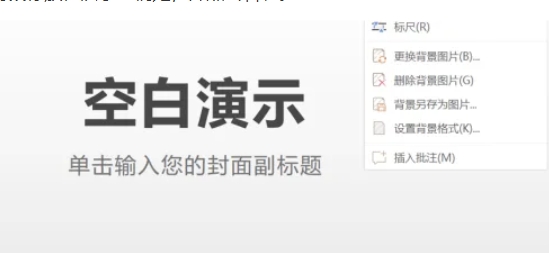
第三步
将鼠标指针放在演示文稿的编辑区域(通常是幻灯片的空白处或已有内容之外),然后右键点击。在弹出的右键菜单中,找到并点击“设置背景格式”选项。这通常会打开一个侧边栏或弹出窗口,用于设置当前幻灯片的背景格式。
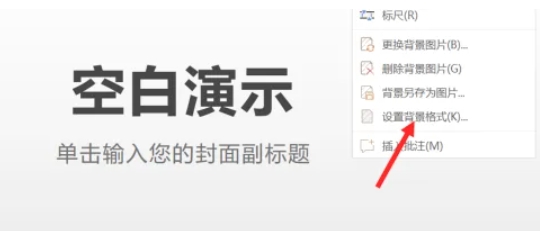
第四步
在打开的侧边栏或弹出窗口中,找到与背景设置相关的选项。这通常包括填充类型(如纯色、渐变、图片等)。
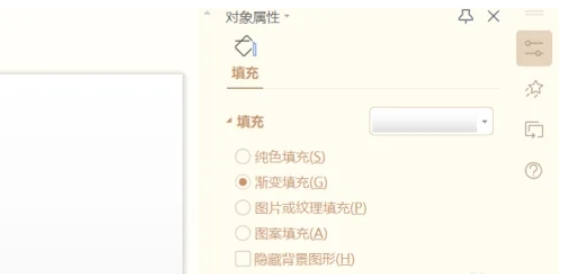
第五步
点击或勾选“纯色填充”选项。这通常会有一个颜色选择器或颜色代码输入框供您选择或输入颜色。
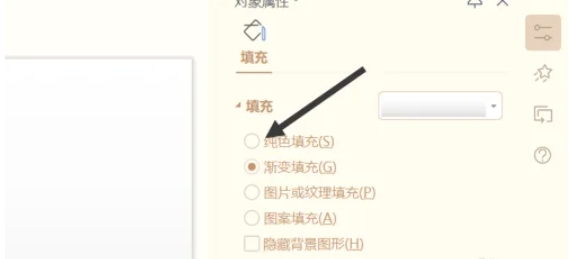
第六步
使用颜色选择器(通常是一个调色板或滑块)来选择您想要的纯色。您也可以在颜色代码输入框中输入特定的颜色代码。选择好颜色后,确保点击了“应用”或“确定”按钮来保存您的设置。这样,当前幻灯片的背景就会被更改为您选择的纯色。
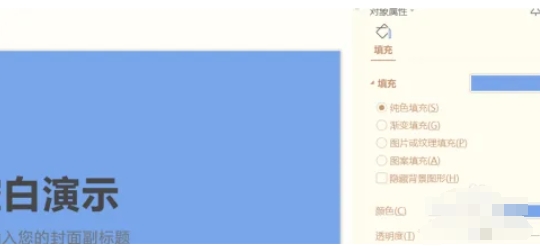
第七步
如果您希望所有幻灯片都使用相同的背景颜色,可以在设置完一个幻灯片的背景后,找到并点击“应用到所有幻灯片”的选项。
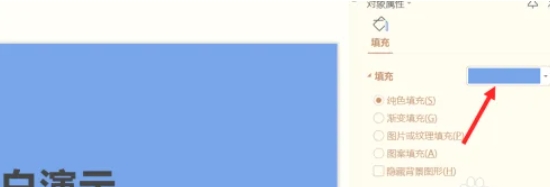
以上就是华军小编为您整理的wps电脑版怎么ppt背景改为纯色以及wps电脑版ppt背景改为纯色的方法啦,希望能帮到您!




